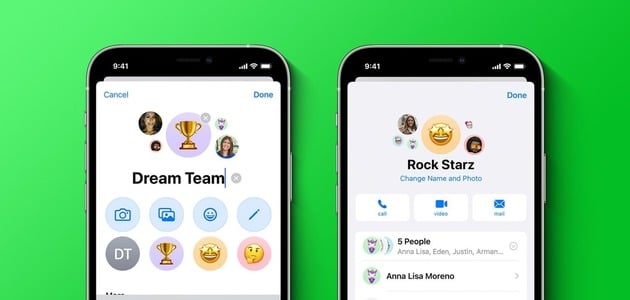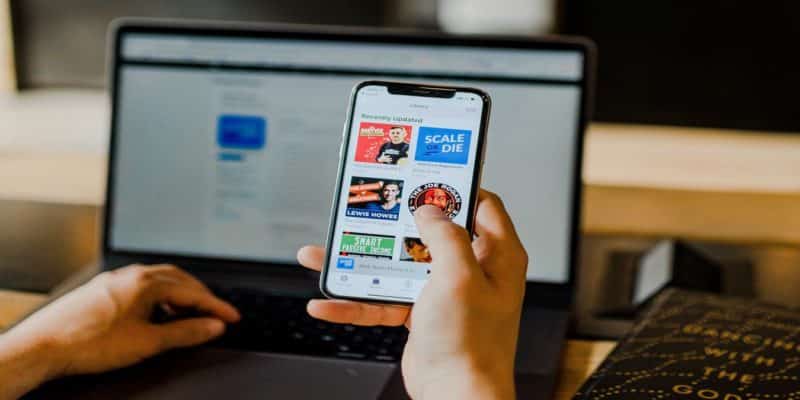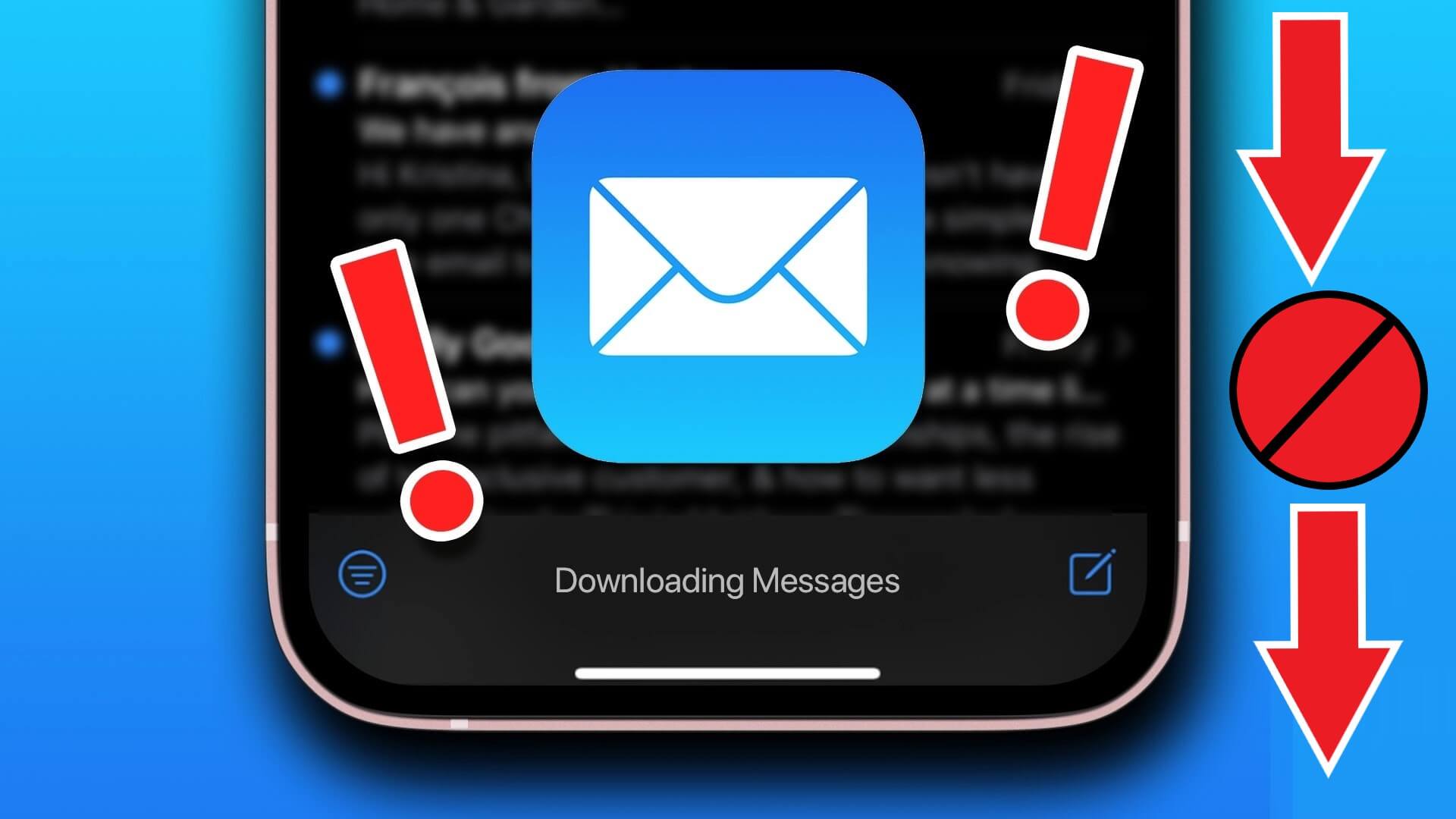تقدم Apple Watch العديد من الميزات المثيرة، ولكن الإعداد غير المكتمل قد يعيق استخدامها. خذ Walkie-Talkie، على سبيل المثال. تحتاج الميزة إلى قدر كبير من المدخلات لتعمل كما هو متوقع. لذلك، قبل أن تصطدم مع مشكلة عدم عمل Walkie-Talkie على Apple Watch، هناك الكثير الذي تحتاج إلى معرفته.
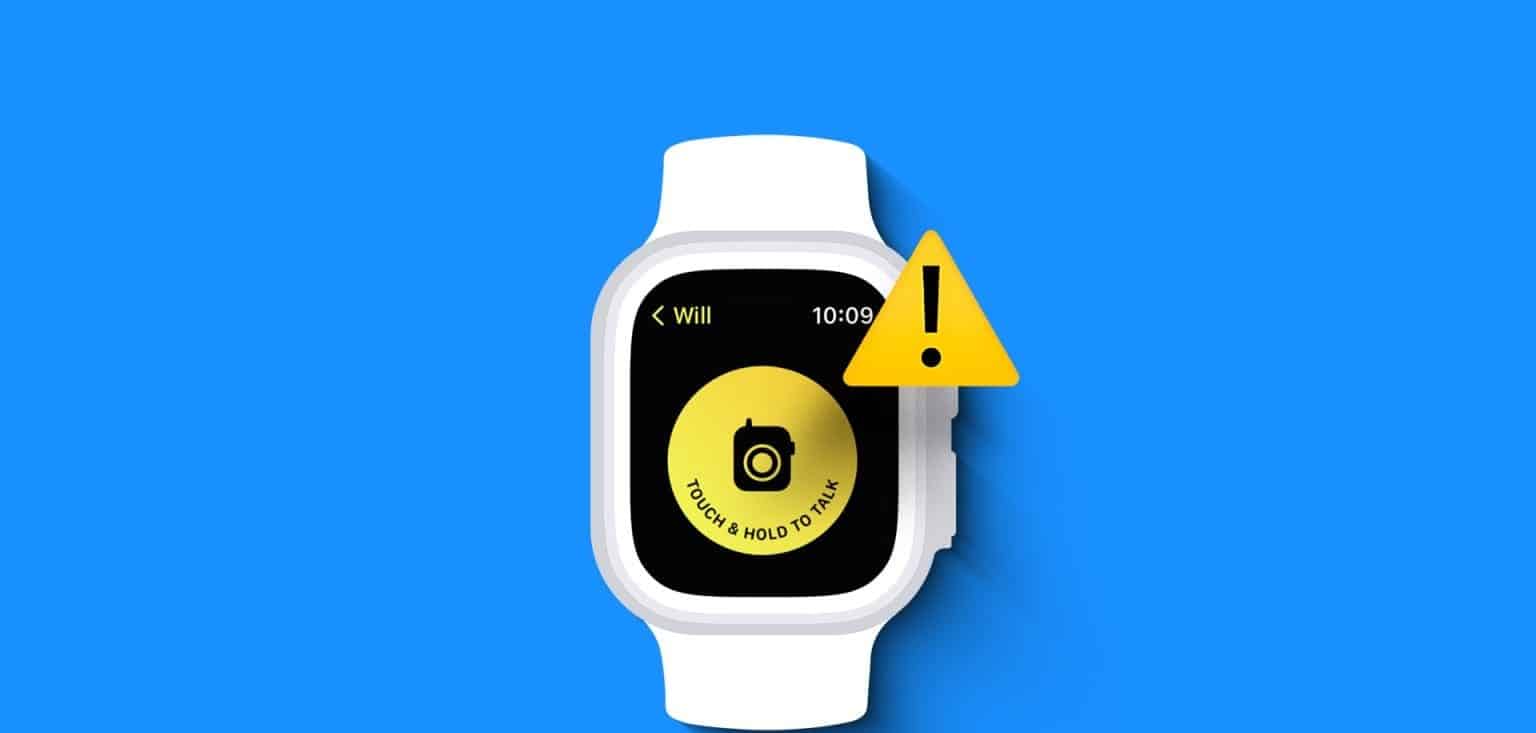
ومع ذلك، إذا قمت بإعداد كل شيء بشكل صحيح ولا يبدو أنه يعمل، فقد تؤثر بعض الأخطاء البرمجية على الميزة. في هذه المقالة، نريد أن نوضح لك كيفية تشغيل ميزة Walkie-Talkie بشكل صحيح على Apple Watch. لكن أولاً، دعونا نفهم المزيد عن المشكلة.
ملحوظة: إذا لم تكن على علم، فراجع دليلنا لمعرفة كيفية استخدام Walkie-Talkie على Apple Watch.
لماذا لا يعمل WALKIE-TALKIE على Apple Watch؟</h2>
فيما يلي بعض الأسباب وراء عدم عمل Walkie-Talkie على Apple Watch:
- لم تقم بتمكين الميزة على Apple Watch الخاصة بك.
- الشخص الذي تحاول إضافته إلى Walkie-Talkie ليس لديه Apple Watch.</li>
- لم تقم بتمكين FaceTime على iPhone الخاص بك – وهو مطلب.
- جهة الاتصال التي تدعوك إلى Walkie-Talkie لا تحتفظ بمعلومات FaceTime الخاصة بك أو العكس.
- أنت تستخدم Apple Watch تعمل بنظام التشغيل watchOS 5.3 أو أقل.
- لم تكن متصلاً بالإنترنت.
- تمنعك بعض الأخطاء في Apple Watch من استخدام هذه الميزة.
تبدو القائمة طويلة ولكن لا تقلق. سنساعدك على إصلاح كل شيء بسهولة وإنهاء المشكلة.
<p><p><p><h2>كيفية إصلاح عدم عمل Walkie-Talkie على Apple Watch
فيما يلي ثماني طرق يمكنك من خلالها حل المشكلة. لنبدأ بتشغيل FaceTime على جهاز iPhone الخاص بك.
1. تمكين FaceTime على iPhone
يجب أن يكون لديك أنت والشخص الذي تحاول إضافته إلى Walkie-Talkie تمكين FaceTime. وهو شرط للوظيفة. إليك كيفية تمكين FaceTime على جهاز iPhone المتصل بساعة Apple Watch.
الخطوة 1: افتح تطبيق الإعدادات على جهاز iPhone الخاص بك.
الخطوة 2: قم بالتمرير لأسفل وانقر على FaceTime.
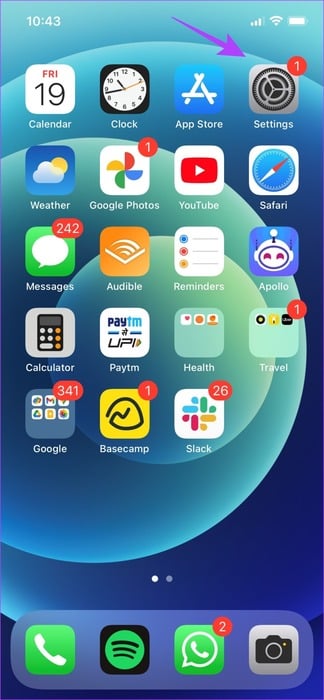
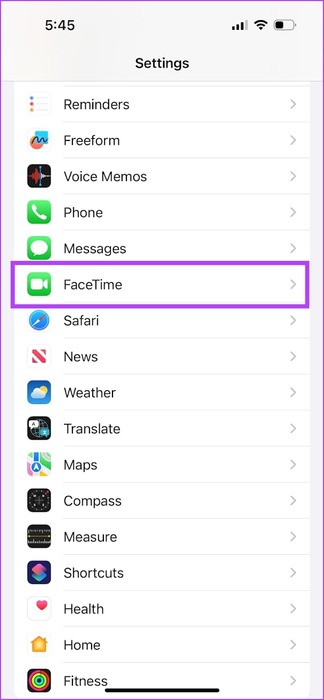
خطوة 3: قم بتشغيل زر التبديل لـ FaceTime وانتظر حتى يتم تفعيله.
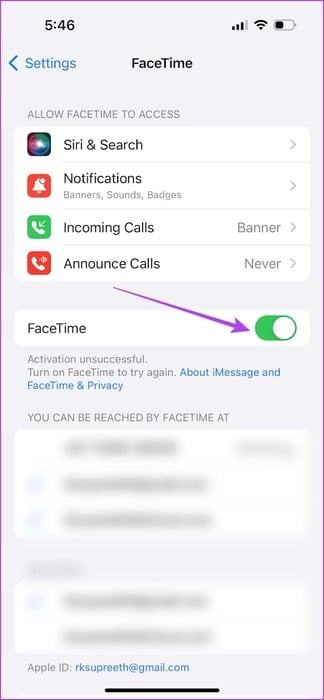
2. تأكد من أن جهة الاتصال تستخدم Apple Watch
يعد Walkie-Talkie ميزة حصرية لساعة Apple Watch. لذلك، يجب عليك التأكد من أن الشخص الموجود على الطرف الآخر يستخدم أيضًا Apple Watch التي تعمل بنظام watchOS 5.3 والإصدارات الأحدث. علاوة على ذلك، يحتاجون أيضًا إلى توصيل Apple Watch بشبكة Wi-Fi أو Cellular وiPhone.
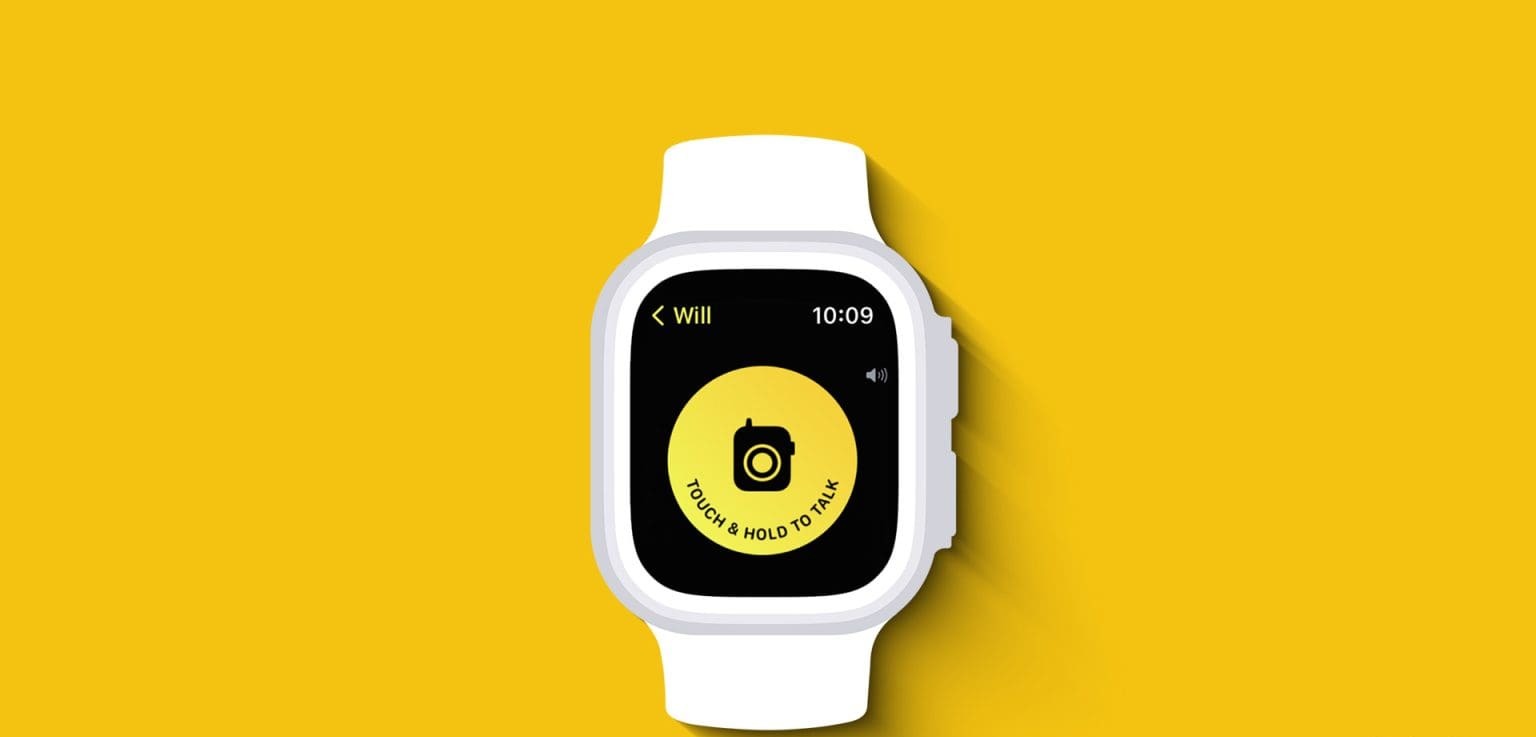
3. تأكد من حفظ معلومات FaceTime لدى جهة الاتصال
ذكرنا سابقًا أن ميزة Walkie-Talkie تستخدم FaceTime لتسهيل الاتصال ثنائي الاتجاه. لذلك، يجب أن تحتوي بطاقات الاتصال (أنت والصديق الذي تريد الاتصال به) على رقم الهاتف المسجل أو معرف Apple لتفعيل FaceTime للوصول إلى بعضكما البعض. إليك كيفية العثور على معلومات FaceTime.
الخطوة 1: افتح تطبيق الإعدادات على جهاز iPhone الخاص بك.
الخطوة 2: قم بالتمرير لأسفل وانقر على FaceTime.
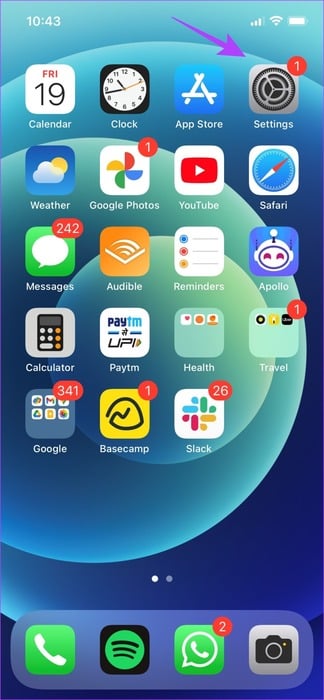
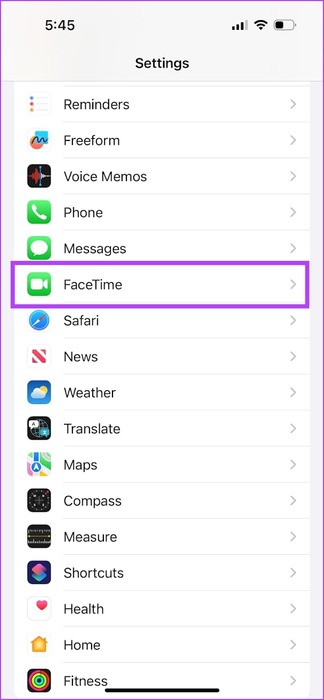
يمكنك رؤية رقم الهاتف ومعرف Apple المستخدم لتنشيط FaceTime. تأكد من وجود هذه المعلومات ضمن “يمكنك الوصول إليك عن طريق FACETIME AT” على بطاقة جهة الاتصال.
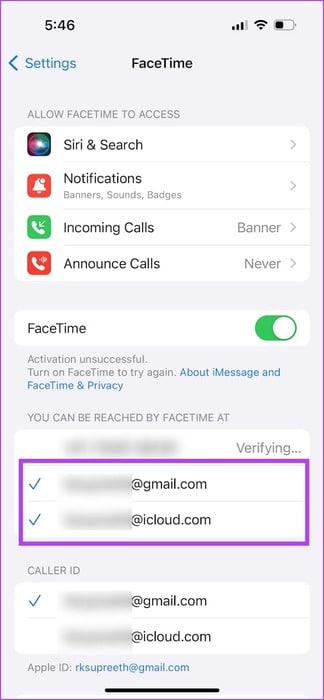
4. تأكد من تمكين Walkie-Talkie
إذا قمت بتعطيل Walkie-Talkie على Apple Watch، فلن تتلقى أي دعوات. وبالمثل، لن يتلقى صديقك دعوتك إذا كان Walkie-Talkie متوقفًا عن التشغيل.
كل ما عليك فعله هو فتح تطبيق Walkie-Talkie على Apple Watch وتمكين التبديل لـ Walkie-Talkie.
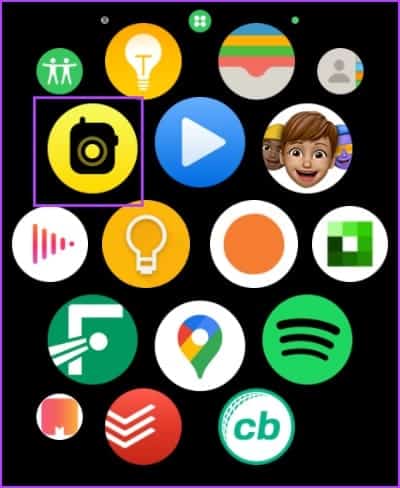
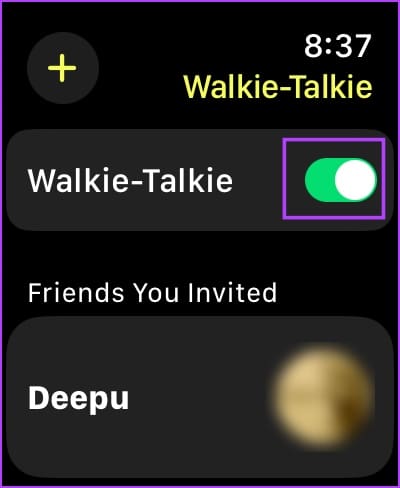
5. تحقق من اتصال الشبكة إذا رأيت الخطأ “فشل الاتصال”.
Walkie Talkie لا يعمل بدون الإنترنت. يجب عليك توصيل Apple Watch بشبكة Wi-Fi أو البيانات الخلوية أو iPhone باستخدام اتصال إنترنت نشط.
6. أعد تشغيل Apple Watch
يؤدي إيقاف تشغيل Apple Watch إلى إغلاق جميع العمليات، بما في ذلك الأخطاء، إن وجدت. لذلك، إذا كان هناك خطأ ما يؤثر على ميزة Walkie-Talkie، فإن إعادة تشغيل Apple Watch يمكن أن تساعد في حل المشكلة.
الخطوة 1: اضغط على Digital Crown مرة واحدة لفتح الشاشة الرئيسية وانتقل إلى الإعدادات.
الخطوة 2: اضغط على عام.
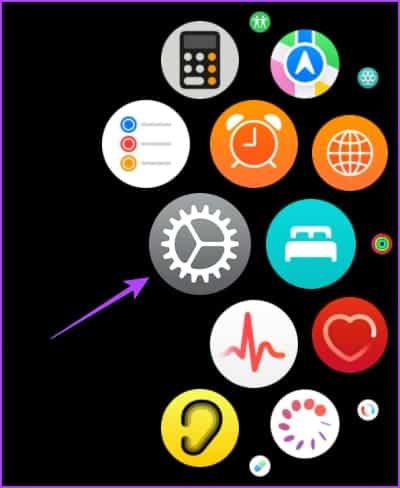
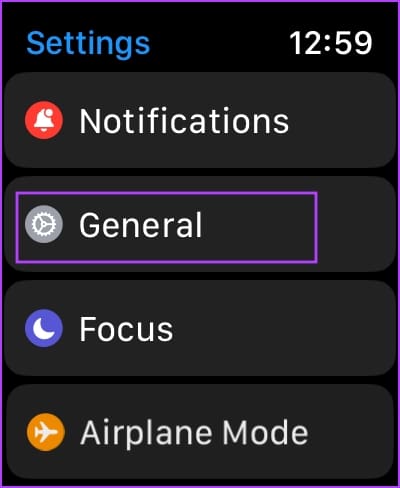
خطوة 3: اضغط على إيقاف التشغيل. يؤدي هذا إلى إيقاف تشغيل Apple Watch.
الخطوة 4: الآن، اضغط مع الاستمرار على الزر الجانبي لتشغيل Apple Watch.
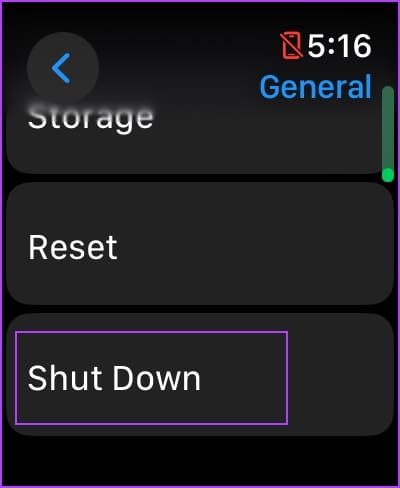
<h3>7. تحديث Apple Watch</h3><h3><p>إذا واجه العديد من المستخدمين مشكلات مع تطبيق Walkie-Talkie، فستصدر Apple تحديثًا لإصلاحه عاجلاً أم آجلاً. لذلك، تأكد من تشغيل أحدث إصدار من watchOS على Apple Watch.
إليك كيفية تحديث Apple Watch الخاص بك.
الخطوة 1: افتح تطبيق Watch على جهاز iPhone الخاص بك.
الخطوة 2: اضغط على عام.
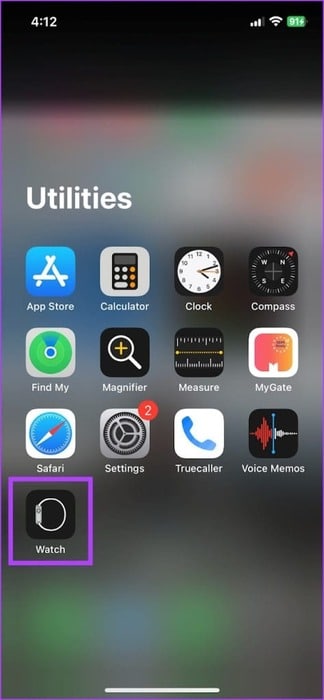
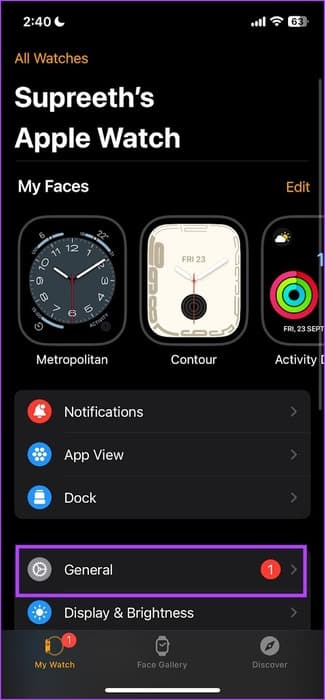
خطوة 3: اضغط على تحديث البرنامج.
الخطوة 4: قم بتنزيل التحديث الجديد وتثبيته، إذا كان متاحًا.
يجب أن يكون مستوى بطارية Apple Watch الخاص بك 50% على الأقل وأن يتم شحنها أثناء تثبيت التحديث.
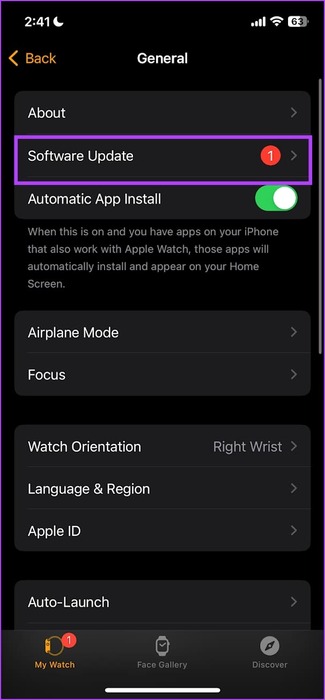
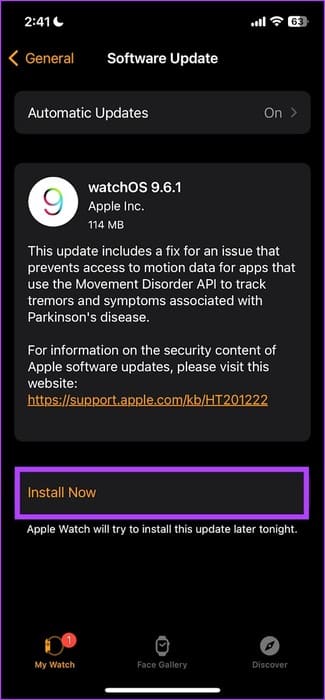
8. إعادة ضبط Apple Watch
إذا لم تنجح أي من الطرق المذكورة أعلاه، فأعد ضبط Apple Watch. يجب أن يؤدي هذا إلى إصلاح المشكلة المتعلقة بالبرنامج. ومع ذلك، سيؤدي القيام بذلك إلى مسح جميع البيانات الموجودة على Apple Watch، بما في ذلك بيانات التمرين. وما لم يكن لديك نسخة احتياطية، لا يمكنك استعادتها.
إذا كنت لا تزال ترغب في المضي قدمًا، فاتبع الخطوات التالية.
الخطوة 1: اضغط على Digital Crown مرة واحدة لفتح الشاشة الرئيسية وانتقل إلى الإعدادات.
الخطوة 2: اضغط على عام.
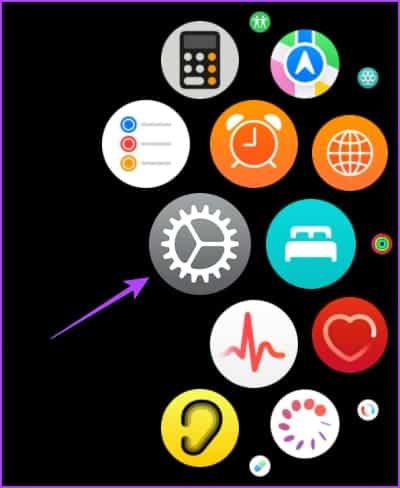
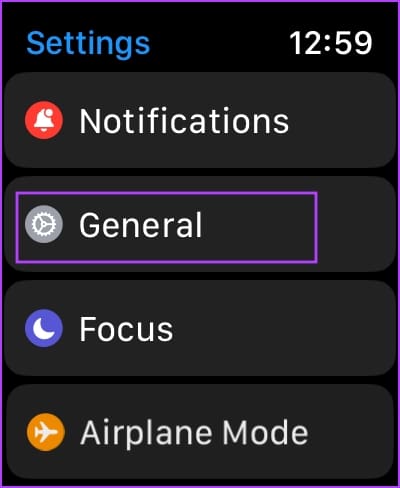
خطوة 3: اضغط على إعادة تعيين.
الخطوة 4: اضغط على “مسح جميع المحتويات والإعدادات” للمتابعة. إذا طُلب منك، قم بتأكيد الحذف.
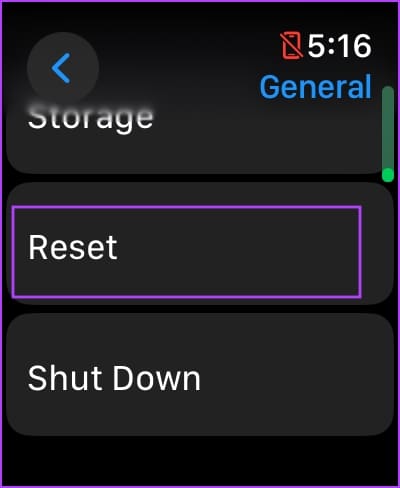
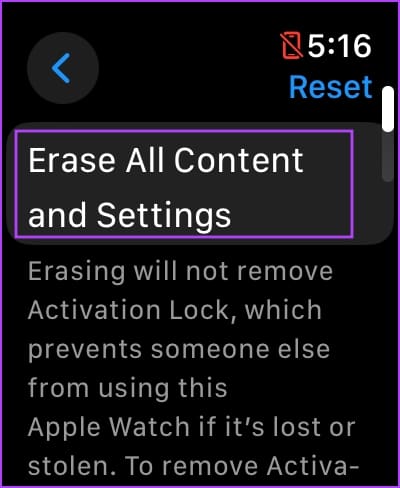
هذا هو كلما عليك القيام به إذا كانت ميزة Walkie-Talkie لا تعمل على Apple Watch. إذا كانت لديك أية أسئلة أخرى، فراجع قسم الأسئلة الشائعة أدناه.
الأسئلة الشائعة:
س1. كيفية إيقاف تشغيل WALKIE-TALKIE؟
الجواب: يمكنك فتح تطبيق Walkie-Talkie وإيقاف تشغيل التبديل. يمكنك أيضًا فتح مركز التحكم والنقر على أيقونة Walkie-Talkie لتعطيله.
س2. كيفية تقليل مستوى الصوت في Walkie Talkie؟
الجواب: يمكنك تدوير Digital Crown لأعلى أو لأسفل لزيادة وخفض مستوى الصوت، على التوالي.
س3. هل يمكنني إضافة أكثر من شخص إلى Walkie Talkie؟
الجواب: لا، يمكنك التحدث مع شخص واحد فقط على Walkie-Talkie باستخدام Watch.
تحدث إلى أصدقائك أثناء التنقل
نأمل أن تساعد هذه المقالة في إصلاح ميزة Walkie-Talkie. ومع ذلك، نتمنى أن تسمح لك Apple بالتحدث مع أكثر من شخص على Walkie-Talkie. نحن بالتأكيد نقدر إجراء محادثة جماعية على Walkie-Talkie على Apple Watch. ماذا عنك؟ أخبرنا بذلك في قسم التعليقات أدناه!